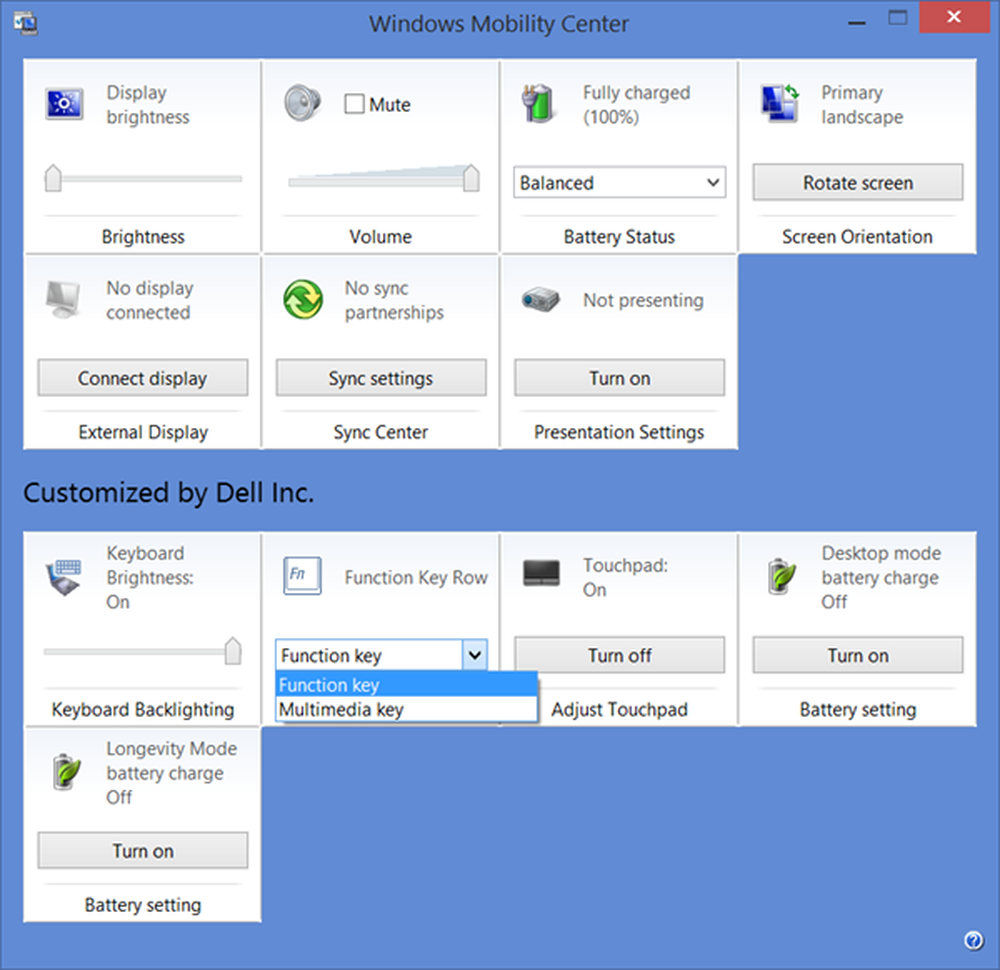Cambiar el intervalo de actualización de la directiva de grupo para computadoras con Windows
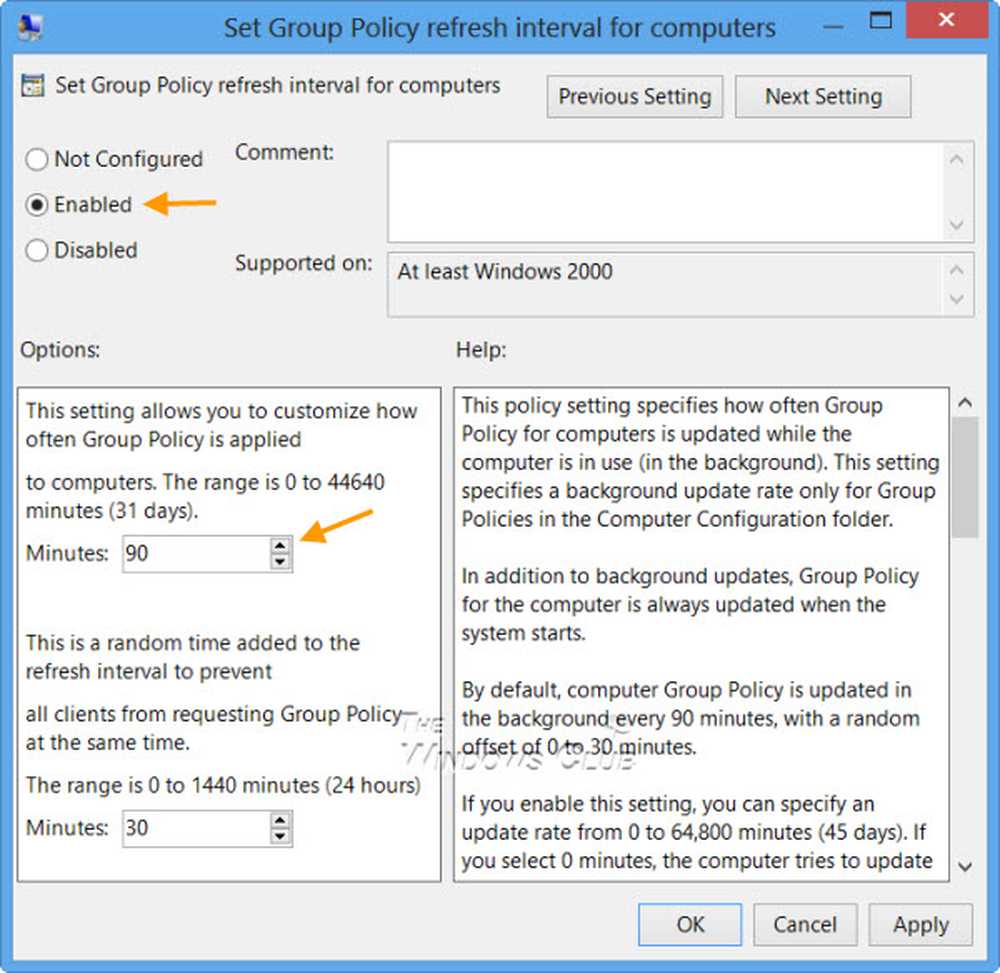
los Política de grupo en Windows permite a los administradores establecer y hacer cumplir la configuración en sus sistemas informáticos. Por defecto, la directiva de grupo se actualiza en segundo plano cada 90 minutos, después de un cambio se registra en el objeto activo. Pero si lo desea, puede cambiar, reducir o aumentar, la Intervalo de actualización de la política de grupo usando el editor de políticas de grupo en Windows 10/8/7.
Leer: Cómo forzar la actualización de la directiva de grupo en Windows 10.
Cambiar el intervalo de actualización de la política de grupo
Para hacerlo, ejecute gpedit.msc y presione Entrar para abrir el Editor de políticas de grupo local. Navegue a la siguiente configuración:
Configuración del equipo> Plantillas administrativas> Sistema> Directiva de grupo

Ahora en el panel derecho, haga doble clic en Establecer el intervalo de actualización de la directiva de grupo para equipos para abrir su cuadro de propiedades. Esta configuración de directiva especifica con qué frecuencia se actualiza la directiva de grupo para equipos mientras la computadora está en uso, en segundo plano. Además de las actualizaciones en segundo plano, la Política de grupo para la computadora siempre se actualiza cuando el sistema se inicia o cuando un usuario inicia sesión.
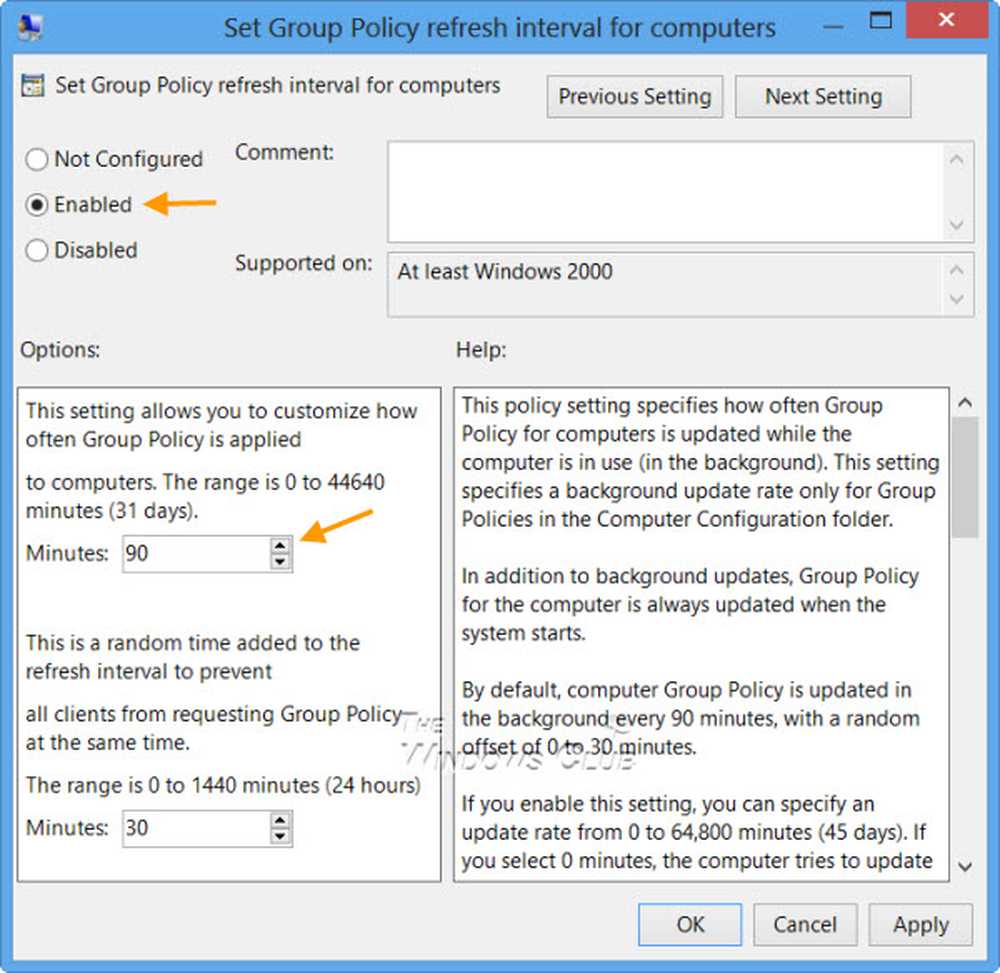
Como mencionamos anteriormente, de forma predeterminada, la directiva de grupo se actualiza en segundo plano cada 90 minutos, con un desplazamiento aleatorio de 0 a 30 minutos. Pero si tu Habilitar esta configuración, puede especificar una tasa de actualización de 0 a 64,800 minutos o 45 días. Si selecciona 0 minutos, la computadora intenta actualizar la Política de grupo cada 7 segundos. Para evitar la degradación del rendimiento, no debe configurarlo en una cifra baja.
Si no desea que la Política de grupo se actualice mientras la computadora está en uso, deberá configurar la opción Desactivar la política de actualización en segundo plano, y si la opción Desactivar la actualización de fondo de la Política de grupo está habilitada, esta política se ignora.
La política Establecer intervalo de actualización de directiva de grupo para equipos también le permite especificar en qué medida varía el intervalo de actualización real: intervalo de desplazamiento para las computadoras. El número que escriba en el cuadro de tiempo aleatorio establece el límite superior para el rango de variación.
También puede configurar la configuración utilizando el Editor del Registro.
Para cambiar el Intervalo de actualización de la política de grupo Para computadoras, navegue a la siguiente clave de registro:
HKEY_LOCAL_MACHINE \ Software \ Policies \ Microsoft \ Windows \ System
Crear un DWORD GroupPolicyRefreshTime y dale un valor entre 0 y 64800.
Para cambiar el intervalo de desplazamiento para las computadoras, navegue a la siguiente clave de registro:
HKEY_LOCAL_MACHINE \ Software \ Policies \ Microsoft \ Windows \ System
Crear un DWORD GroupPolicyRefreshTimeOffset y dale un valor entre 0 y 1440.
Espero que ayude!